Windows 11/10 で StartMenuExperienceHost.exe エラー 1000、1002
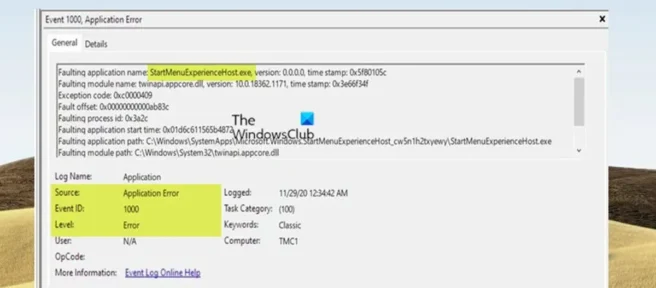
システムの更新/アップグレード後に、[スタート] メニューが機能しない、開く、フリーズする、または応答しない場合、イベント ビューアーにイベント ID 1000、1002の StartMenuExperienceHost.exe エラーが表示されるか、 Windows 11 または Windows 10 を搭載した PC で信頼性モニターを使用している場合、この投稿は、問題を解決するために適用できる最適なソリューションを見つけるのに役立つことを目的としています。
StartMenuExperienceHost.exe とは?
StartMenuExperienceHost.exe は、フレンドリ名 Start で、Windows 11/10 スタート メニューを管理するホスト OS に組み込まれた実行可能ファイルです。Windows 10 v1903 より前は、[スタート] メニューは Windows シェル エクスペリエンス ホスト (ShellExperienceHost.exe) によって処理されていました。たとえば、不安定なため、スタート メニューに問題がある場合、explorer.exe 全体がクラッシュし、再起動が必要になる場合があります。
そのため、スタート メニューのパフォーマンスを向上させるために StartMenuExperienceHost.exe が導入されました。そうは言っても、スタート メニューで問題が発生した場合は、システム全体や explorer.exe ではなく、StartMenuExperienceHost.exe プロセスを再起動するだけで済みます。ファイルはフォルダー %SystemDrive%\Windows\SystemApps\Microsoft.Windows.StartMenuExperienceHost_cw5n1h2txyewy にあります。
StartMenuExperienceHost.exe エラー 1000、1002
スタート メニューに問題があり、Windows 11/10 PC のイベント ビューアーまたは信頼性モニターでエラー 1000、1002 StartMenuExperienceHost.exe が表示される場合、以下の推奨される解決策は、スタート メニューの問題の解決に役立つように設計されています。デバイスでこのイベントをトリガーします。
- SFC および DISM スキャンを実行する
- スタートメニューを再起動
- シェル エクスペリエンスを再登録する
- twinapi.appcore.dll ファイルを再登録します。
- 更新のアンインストールまたは更新のロールバック
- システムの復元ポイントを使用する
- Windows 11/10 のリセット/再インストール
リストされた各ソリューションに関連するプロセスの説明を見てみましょう。
1] SFCおよびDISMスキャンを実行する
SFC と DISM のどちらのスキャンを最初に実行するかについては、議論がありました。どちらのスキャンが最初に実行されるかは、SFC スキャンを実行してシステム ファイルを最初に修復できるかどうかによって異なりますが、次のメッセージが表示された場合:
Windows リソース保護は破損したファイルを検出しましたが、一部を修正できませんでした。詳細は CBS.Log ファイル windir\Logs\CBS\CBS.log に含まれています。
SFC がリカバリを開始するためにファイルを抽出する WinSxS フォルダが破損している可能性があります。したがって、この場合、DISM スキャンを実行して正常性を復元できるようになりました。
スキャン後にクリーンなヘルス レポートを取得したら、SFC を再起動できます。他のすべての条件が同じであれば、SFC スキャンは破損したシステム ファイルを正常に修復するはずです。そうしないと、他の根本的な問題が発生し、Windows システム イメージが不良である可能性があります。
2]スタートメニューを再起動する
まず、スタート メニューを再起動して、問題が解決するかどうかを確認します。そうでない場合は、次の手順で示すようにスタート メニューを再登録し、問題が解決するかどうかを確認する必要があります。
コマンド プロンプトまたは PowerShell を使用して StartMenuExperienceHost.exe を再起動することもできます。
3]シェルエクスペリエンスを再登録する
管理者特権の PowerShell ウィンドウを開き、次のコマンドを実行します。
Get-appxpackage -all *shellexperience* -packagetype bundle |% {add-appxpackage -register -disabledevelopmentmode ($_.installlocation + “\appxmetadata\appxbundlemanifest.xml”)}
それが役に立ったかどうかを確認してください。
4] twinapi.appcore.dll ファイルの再登録
このエラーが Windows 11/10 PC で発生すると、特定の DLL ファイルが問題のあるモジュールとしてイベント ビューアーに表示されます。このケース シナリオでは、DLL ファイルはtwinapi.appcore.dllと呼ばれます。したがって、DLL ファイルが破損している可能性があります。その場合は、システム ファイルを再登録するか、Winbindex (Windows Binaries Index の略) からダウンロードした新しいコピーでファイルを置き換えることができます。必要に応じて、System32 または SysWOW64 フォルダー。
DLL ファイルを再登録するには、次の手順に従います。
- 管理者としてコマンド プロンプトを開きます。
- 管理者特権の CMD コマンド プロンプトで、以下のコマンドを入力し、Enter キーを押します。PathToModule プレースホルダーを DLL ファイルへの完全パスに置き換えます。
regsvr32 twinapi.appcore.dll
- コマンドが正常に実行されたら、CMD コマンド ラインを終了します。RegSvr32 を取得している場合。モジュールの読み込みに失敗しました。この投稿を参照して問題を解決してください。
5]アップデートのアンインストールまたはロールバックアップデート
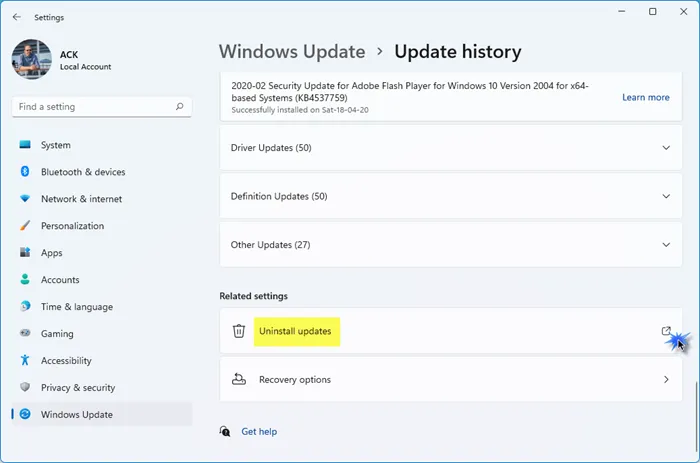
現在発生している問題が、最新の Windows 更新プログラムをインストールした後、または新しいバージョンの Windows にアップグレードした後に発生した場合は、必要に応じて、更新プログラムをアンインストールするか、更新プログラムをロールバックして問題を解決できます。多分。
システムの最新の更新プログラムをアンインストールするには、コマンド ラインまたは設定アプリから実行できます。コマンド ラインから Windows 更新プログラムをアンインストールするには、次の手順に従います。
- 管理者モードでコマンド プロンプトを開きます。
- 管理者特権の CMD プロンプトで、以下のコマンドを入力するかコピーして貼り付け、Enter キーを押して Windows 更新履歴を表示します。
wmic qfe list brief /format:table
- 出力で、最近インストールされた更新に注意してください。
- Windows Update を削除するには、以下のコマンドを入力して Enter キーを押します。プレースホルダー 1234567 を、以前に提供した、削除する実際の更新番号に置き換えます。
wusa /uninstall /kb:1234567
- 完了したら、CMD プロンプトを終了します。
6]システムの復元ポイントを使用する
問題が最近発生した場合は、次の手順に従ってシステムを以前の時点に復元できます。
- Windows キー + Rを押します。[ファイル名を指定して実行] ダイアログ ボックスが表示されます。
- [ファイル名を指定して実行] ダイアログ ボックスで、rstrui と入力して Enter キーを押し、システムの復元ウィザードを起動します。
- [システム リカバリ] の最初の画面で、[次へ] をクリックします。
- 次の画面で、 Show more restore pointsに関連付けられたボックスをオンにします。
- デバイスの問題に気付く前に、復元ポイントを選択してください。
- [次へ] をクリックして、次のメニューに進みます。
- [完了] をクリックし、最後のプロンプトで確認します。
7] Windows 11/10をリセットする
現時点では、ログに記録されたイベント 1000 または 1002 が原因で [スタート] メニューに問題が発生している場合、最初に PC をリセットして問題が解決するかどうかを確認するしかありません。
この投稿がお役に立てば幸いです。
StartMenuExperienceHost はウイルスですか?
StartMenuExperienceHost.exe はウイルスではありません。Windows 11/10 および最新の更新プログラムを使用している場合、StartMenuExperienceHost.exe について心配する必要はありません。Start (StartMenuExperienceHost.exe) は、Microsoft によって作成され、メイン OS に組み込まれている実行可能ファイルです。システムが不安定な場合、またはコンピュータが感染している疑いがある場合は、システム全体のウイルス対策スキャンを実行できます。
Microsoft Search Protocol ホストとは何ですか?
SearchProtocolHost.exe は、Windows Search Indexer と呼ばれる組み込みの Windows 機能に必要なプロセスです。この機能は、Windows PC で検索結果をすばやく表示するのに役立ちますが、リソースを大量に消費すると、PC のパフォーマンスが低下する可能性があります。
Microsoft Windows Search インデクサーとは何ですか?
SearchIndexer.exe は、Windows Search のファイルのインデックス作成を処理する Windows サービスです。これにより、Windows に組み込まれたファイル検索エンジンが強化され、[スタート] メニューの検索ボックス、Windows エクスプローラー、さらにはライブラリ機能が強化されます。すべてのファイルのインデックス作成を停止するには、Windows Search サービスを無効にしてインデックス作成を無効にします。コンピューターを検索することはできますが、毎回ファイルを検索する必要があるため、時間がかかります。
出典: Windows クラブ



コメントを残す